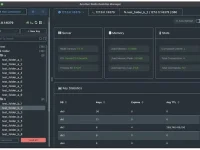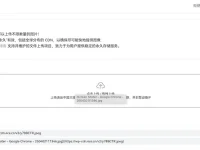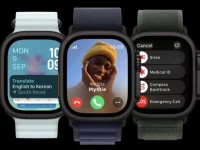很多人不知道word表格怎么调整行距距,我们在word中经常会插入表格用以丰富文本内容,但是在调整表格行距的时候却遇到了问题,今天为大家带来的这个word表格行距设置方法就能够帮助到你,如果你也有这个需求,那么不妨一起来看看这个教程。
word表格调整行距的方法
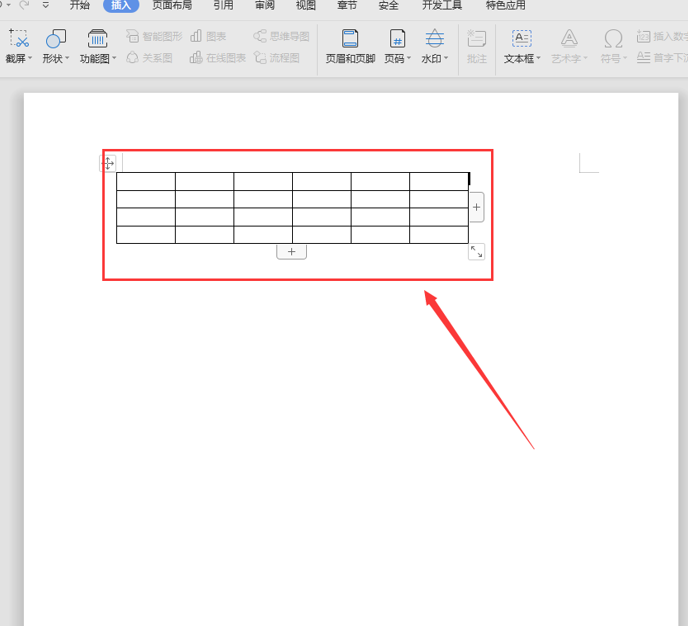
首先,我们打开具有表格的Word文档,如上图所示;
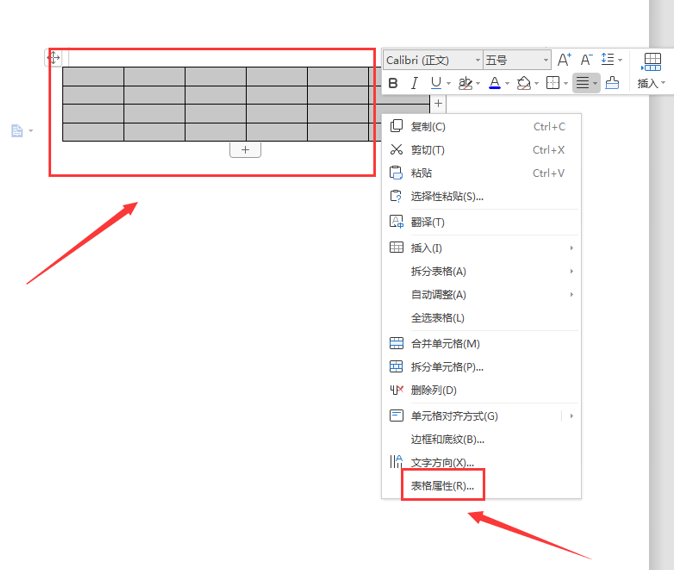
如上图所示,我们选中表格区域,选择好表格区域后点击鼠标右键,在弹出的右键菜单中选择并点击”表格属性”;
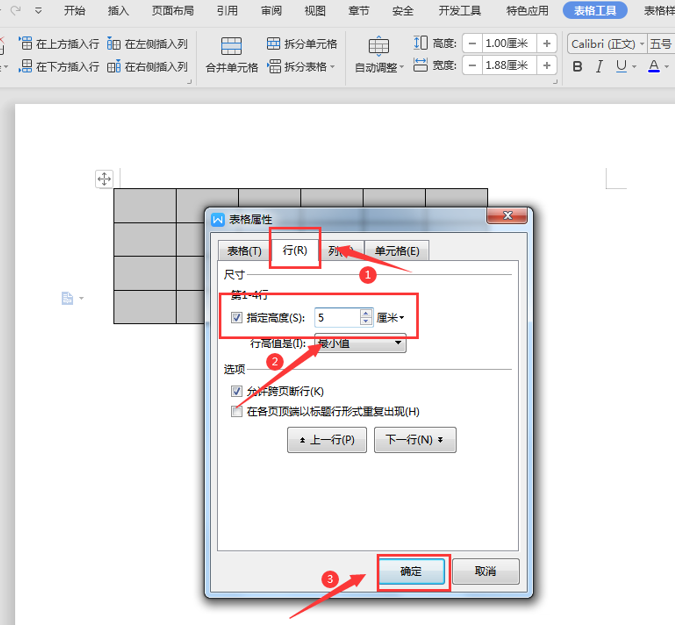
如上图所示,进入”表格属性”后,切换到”行”,然后勾选“指定高度”,接着我们可以根据自己的的需要设置高度。我们以设置为“5”厘米为例,再点击“确定”即可:
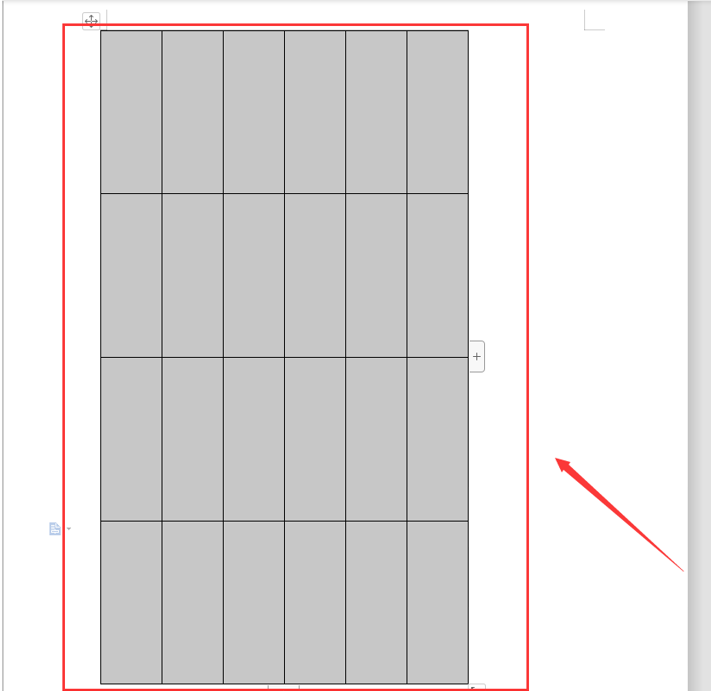
如上图所示,当我们回到Word文档页面,就会发现Word表格的行距已经调整好了。